iPhone’da Mail Konfigürasyonu
Lakin iş POP3 veya IMAP ayarı yapmaya geldiğinde işlemler bu kadar kısa ve kolay olmamaktadır. iPhone ile posta hesaplarını kullanmak isteyenlerin aşağıdaki adımları izlemesi gerekmektedir.
Not: Aşağıdaki işlemlere geçmeden evvel cihazınızın Internete bağlı olduğundan emin olunuz ve uzun süren işlemler sırasında cihazınızın uyku moduna (Lock) geçmemesi ilk başta “Settings -> General -> Auto Lock” ayarını “Never” ‘a çekin. Hesabınızı tanımladıktan sonra eski ayarına çekebilirsiniz.İlk olarak sırasıyla, “Settings” altındaki “Mail” ekranına geçip “Add Account” düğmesine ve ardından açılacak ekranda yer alan en alttaki “Other” seçeneğine tıklayınız.
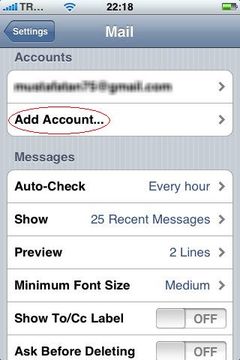
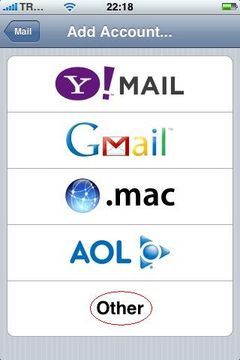
Bu sefer karşınıza çıkan ekranda ise üstteki POP3 seçeneğini işaretliyeniz. Sonra sırasıyla ekrandaki alanları aşağıdaki örnekteki gibi doldurunuz.
POP3 Port : 110
SMTP Port : 587
IMAP Port : 143
Name : Adınız Soyadınız
Adress : Mail adresiniz, xyz@abc.com formatında
Description : Otomatik olarak mail adresiniz atanıyor, bir değer girmenize gerek yok
Incoming Mail Server
Host Name : Posta sunucunuzun POP3 adresi. Genelde mail.abc.com formatında olur. Servis Sağlayıcınıza sorunuz.
User Name : Kullanıcı adı. Genelde mail adresiniz olur, bazen mail adresinin “@” işaretine kadar olan kısmı kullanılır. Servis Sağlayıcınıza sorunuz.
Password : Şifreniz
Outgoin Mail Server (SMTP)
Host Name : Posta sunucunuzun SMTP adresi. Genelde mail.abc.com formatında olur. Servis Sağlayıcınıza sorunuz.
User Name : Kullanıcı adı. Genelde yukarıdaki kullanıcı adıyla aynı olur. Servis Sağlayıcınıza sorunuz.
Password : Şifreniz. Genelde yukarıdaki şifre ile aynı olur.
Tüm alanları doldurduktan sonra ekranın sağ üst köşesindeki “Save” düğmesine basınız.
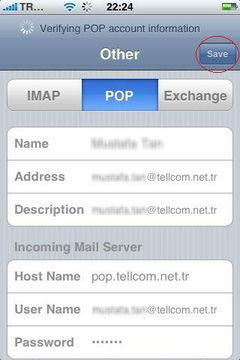
“Save” düğmesine bastıktan sonra yaklaşık 1 dakika kadar bekleyeceksiniz. (Bunun sebebi de iPhone’un IMAP sunucusuna “SSL” üzerinden bağlanmaya çalışması. Verilerin şifrelenerek gönderilip alındığı bu bağlantı türünü çoğu posta sunucusu desteklemiyor iken (en azından ülkemizde) Apple’ın neden bunu standart ayar olarak seçtiği ayrı bir tartışma konusu.)
Ardından karşınıza aşağıdaki gibi “Cannot Connect Using SSL” yazan bir Yes/No menüsü çıkacak. “Yes” seçeneğine tıklayınız ve yaklaşık 3-4 dakika sonra bu sefer de üzerinden “Secure Connection Failed” yazan bir Cancel/Continue menüsü karşınıza çıkacak. “Continue” seçeneğine tıklayınız.
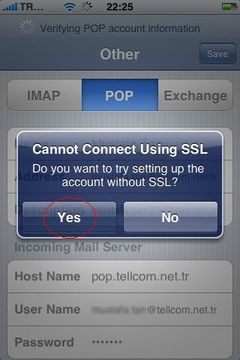
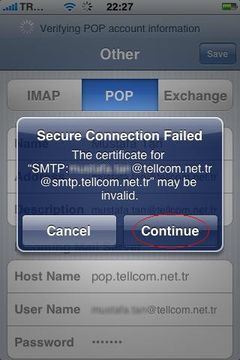
Kısa bir süre sonra hesabınız iPhone üzerinde yaratılmış olacak ve Mail Ayarları ekranında aşağıdaki gibi gözükecek ve kullanıma hazır olacak.